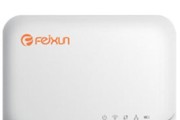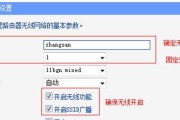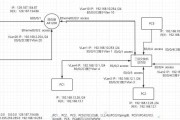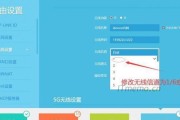在现代网络世界中,无线路由器是我们连接互联网不可或缺的设备之一。尤其是一些迷你的穿墙路由器,以其小巧的体积和强大的信号覆盖能力深受用户喜爱。不过,对于一些技术新手来说,路由器的设置可能会显得有些复杂。本文将详细介绍迷你穿墙路由器的设置步骤,并针对设置过程中可能出现的一些常见问题给予解答,让你快速成为设置路由器的高手。
迷你穿墙路由器设置基础
在开始设置之前,先了解一下迷你穿墙路由器的基础知识。迷你穿墙路由器通常是指那些体积小、设计精简,但具备强大穿墙能力的无线路由器。它们能够提供良好的无线信号覆盖,尤其适合家用或者小办公室环境。
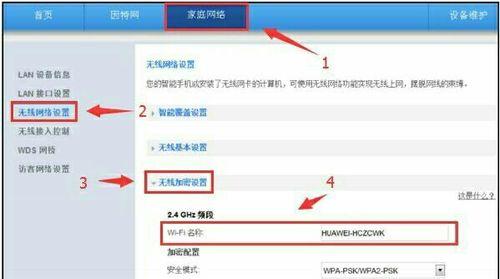
设置步骤详解
步骤一:硬件连接
1.将迷你穿墙路由器连接到电源,并确保电源适配器与路由器的接口匹配。
2.使用网线将路由器的WAN口与调制解调器(Modem)连接起来,或者直接连接到有线网络的入口。
步骤二:连接路由器
1.在电脑、手机或其他移动设备上,搜索并连接到路由器的默认WiFi名称(SSID)。在连接时,不需要输入密码,因为初始设置时SSID默认未加密。
2.通过浏览器访问路由器的IP地址,如192.168.1.1或192.168.0.1,根据路由器说明书进行查找。
步骤三:进入设置界面
1.在浏览器中输入路由器的IP地址后,会出现登录界面,输入默认的用户名和密码(可以在路由器的说明书或底部标签上找到)。
2.登录成功后,根据设置向导进行网络配置。
步骤四:配置网络参数
1.按照向导提示,选择上网方式。常见的上网方式包括PPPoE、动态IP、静态IP等。
2.输入正确的上网账号和密码(如果选择PPPoE方式)。
3.设置无线网络参数,包括SSID(无线网络名称)、加密方式(如WPA2-PSK)和无线密码。
步骤五:保存设置并重启
1.完成以上设置后,保存配置并让路由器重启,以便更改生效。
2.重启后,设备将自动连接到互联网。
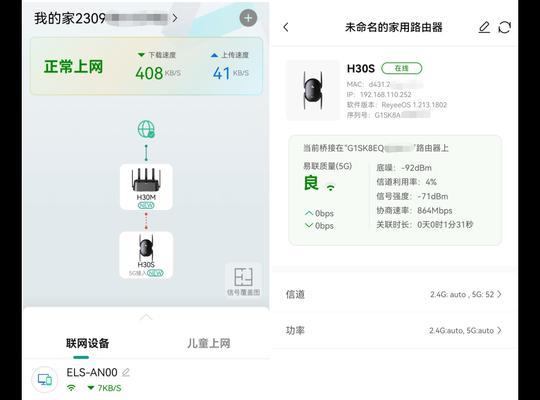
设置中常见问题解答
问题一:忘记路由器登录密码怎么办?
如果忘记了路由器的登录密码,通常可以通过重置路由器到出厂设置来解决。在路由器的底部通常有一个小孔,是重置按钮。使用尖锐物品按住重置按钮10秒钟以上,路由器将重置为出厂设置,此时默认的登录用户名和密码即可在路由器的说明书上找到。
问题二:无法连接到互联网怎么办?
如果无法连接到互联网,可以按以下步骤进行排查:
1.确认所有的硬件连接都正确无误。
2.检查网络类型是否选择正确,并确认宽带账号和密码无误。
3.重启路由器和调制解调器。
4.如果问题依旧,可以尝试恢复路由器到出厂设置,并重新进行配置。
问题三:无线信号强度弱怎么办?
如果无线信号覆盖范围不理想,可以尝试以下方法增强信号:
1.重新放置路由器位置,避免放置在角落或封闭空间,确保路由器周围没有信号干扰源。
2.考虑升级固件到最新版本,新版本可能包含性能提升和优化。
3.使用信号放大器或更换高增益天线来提升无线信号覆盖。
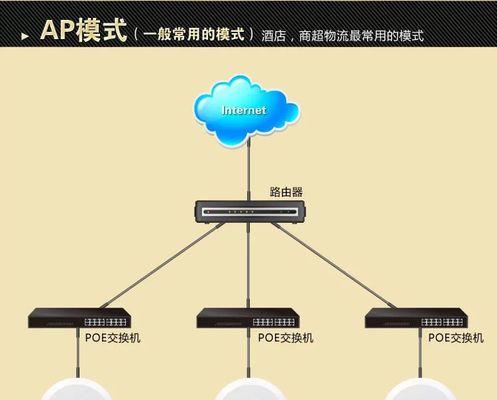
扩展阅读
迷你穿墙路由器除了基本的设置外,还有很多实用的高级功能,例如家长控制、访客网络、负载均衡等,这些功能可以根据用户的具体需求进行设置,以达到更好的网络使用体验。
结语
通过本文的介绍,相信你已经对迷你穿墙路由器的设置步骤有了一个全面的了解,并能够应对一些常见问题。如果在设置过程中遇到新的疑问,不妨根据提供的信息进行自主探索,或者查阅路由器的官方支持文档和社区论坛获取帮助。网络世界是不断变化的,随着技术的进步,路由器的设置和优化也会不断更新。保持学习和适应,你将始终走在网络技术的前沿。
标签: #路由器设置